产品介绍
EVB-6ULX是IoT-6ULX工控模块的评估系统,为客户提供IoT-6ULX核心模块的原始参考设计,方便客户快速应用。

EVB-6ULx主板产品特性
- 采用NXP公司Cortex-A7 I.MX6UL/L处理器,运行最高速度为900MHZ;
- 支持128M-1GB DDR3 SDRAM;
- 支持128M-1G字节 SLC NAND FLASH,
- (QSPI_NOR 32M-64M可选),可启动
- 两路10/100M以太网(焊接CoM-T6UL时可用,焊接IoT-6ULX只有一路);
- 支持一路高速USB HOST、 一路高速OTG;
- 支持一路CAN BUS、二路RS485;
- 支持最高分辨率为1366X768显示接口,18BIT;
- 板载DS1338 RTC时钟(核心板板载);
- 支持JTAG接口,可用于单任务程序的开发和仿真。
- 稳定的操作系统,可预装LINUX 4.14/YOCTO;方便应用开发,快速形成产品!
- 可根据客户应用定制,可作为IoT-6ULX核心模块的测试平台,解除客户量产忧虑。
EVB-6ULx底板兼容支持CoM-T6UL和IoT-6ULx核心板,有关于主板硬件资源的详细介绍请查阅我们的产品硬件手册的相关内容:
- CoM-T6UL核心板硬件电路说明请参考《CoM-T6UL硬件手册》。
- IoT-6ULx核心板硬件电路说明请参考《IoT-6ULx Hardware User Manual》。
- EVB-6ULx核心板硬件电路说明请参考《EVB-6ULx硬件手册》。
以下主要给出了CoM-T6UL和IoT-6ULx核心板的资源对比,以及EVB-6ULx的接口定义,以便用户能快速区分板载核心模块,直观了解到开发板上的接口功能。
表1-1 CoM-T6UL和IoT-6ULx核心板资源说明
| 板载资源 | CoM-T6UL | IoT-6ULx |
| CPU | i.MX6UL/L系列处理器 | i.MX6UL/L系列处理器 |
| RAM | DDR3 | DDR3 |
| 网络 | 板载10/100 Mbps 以太网PHY | 板载WIFI+BT模块 |
| 存储器 | 支持NAND flash或eMMC存储器 | 支持NAND flash或NOR flash存储器 |
| RTC | CPU内置RTC | 板载外部硬件RTC或CPU内置RTC |
| 模块封装 | 37x39mm,140pin 邮票孔 | 39x39mm,138pin 邮票孔 |
核心板模块图以及底板接口资源分布图如下所示。

CoM-T6UL 核心板eMMC配置(左)与NAND flash配置(右)
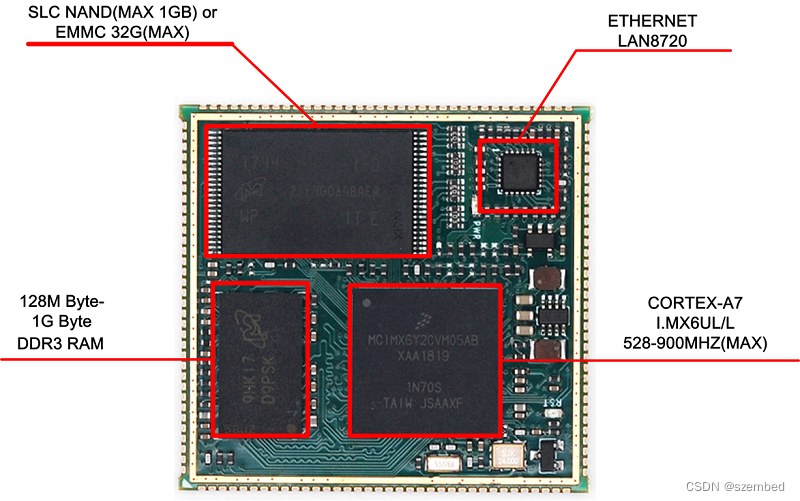
CoM-T6UL 核心板NAND配置部件

IoT-6ULx 核心板NAND配置部件
4 Eclipse远程调试
4.1 创建工程
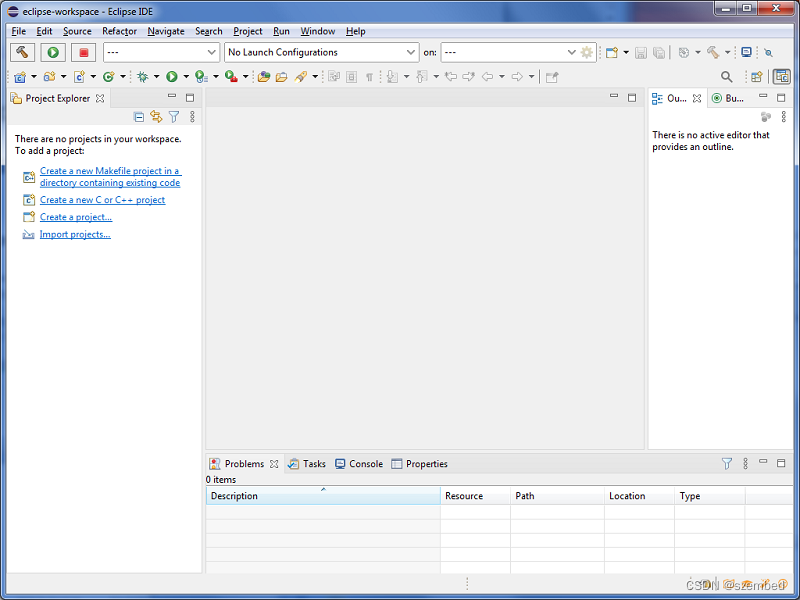
图:Eclipse IDE主界面
 1、依次点击菜单栏“File -- New --Project...”
1、依次点击菜单栏“File -- New --Project...”
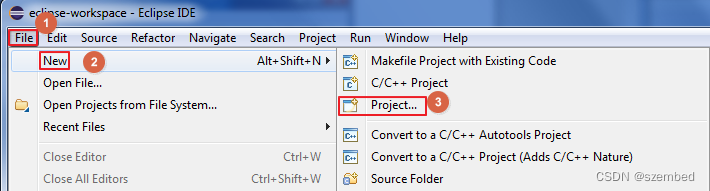
图:创建Eclipse 工程
2、创建C工程
创建C工程向导,在各个对话框中依次选择“C Project”、输入工程名与选择编译、选择编译方式以及配置编译器,按下列图片执行:
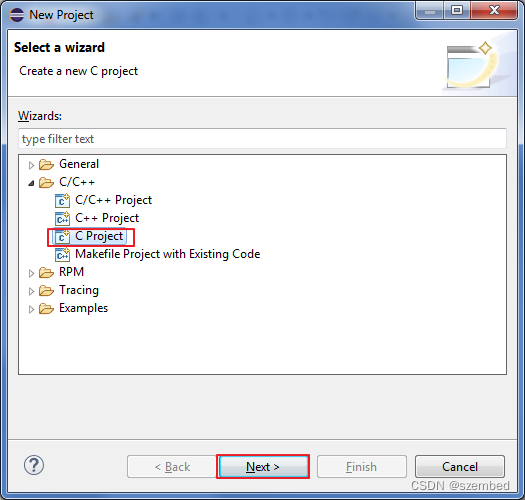
图:选择C Project
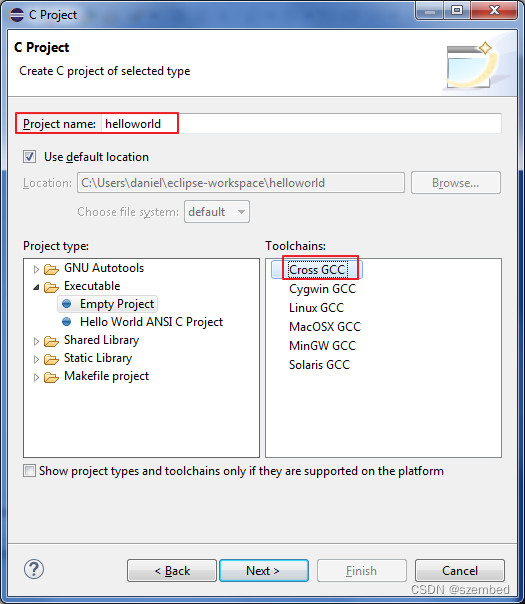
图:输入工程名以及选择编译器版本
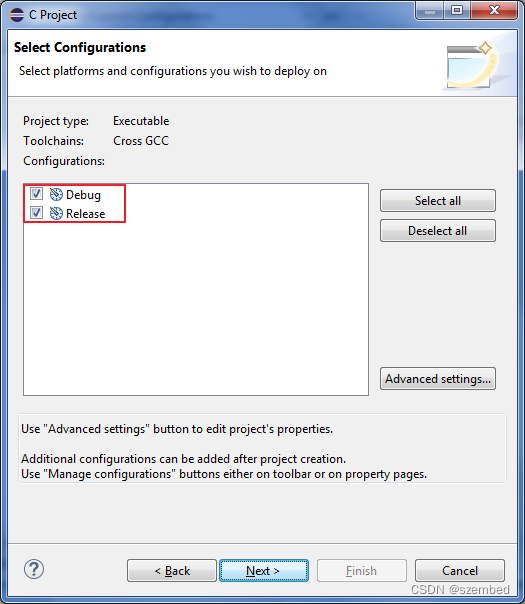
图:选择编译方式

图:配置编译器前缀与路径
注:编译器前缀的连接符号(中划线)不能省略,完整的前缀为:arm-linux-gnueabihf- 。
4.2 创建源文件
1、在菜单栏中依次点击“File à New à Source File”,创建C源文件。

图:新建源文件
2、输入代码
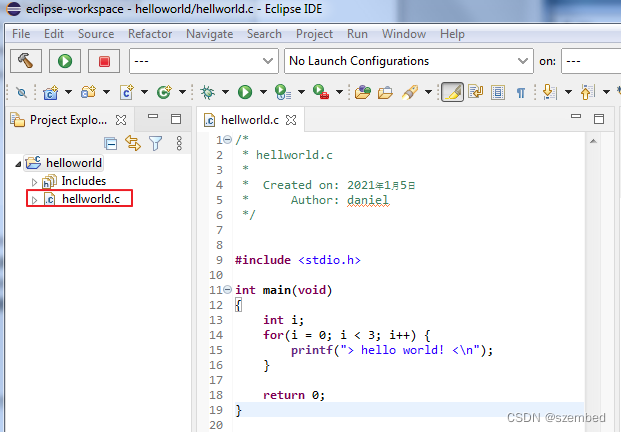
图:添加代码
4.3 编译
1、点击“build à Build Project”开始编译

图:执行编译
特别注意,要想程序能正常调试,程序必须使用“Debug”编译。在开始调试前,确认“Debug”按钮是否处于选中状态。

图:debug编译方式
2、确认结果
编译完成后,查看console中的编译信息是否报错,若有根据提示排错。

图:编译无报错无警告
4.4 远程调试
1、确定EVB-6ULx主板IP
在EVB-6ULx console执行 ifconfig指令查看。

2、调出配置菜单
在菜单栏中点击“Run à Debug Configurations... ”调出配置对话框。
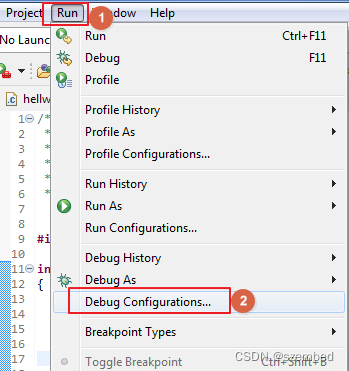
图:调试配置菜单
3、配置调试项
首先创建“C/C++ Remote Application”配置,然后创建新连接(ssh方式),接着指定程序的远程存储路径,再选择部署方式,最后指定gdb。具体过程如下图:
- 创建“C/C++ Remote Application”
双击“C/C++ Remote Application”或点击“C/C++ Remote Application”再点击![]() 图标创建。
图标创建。
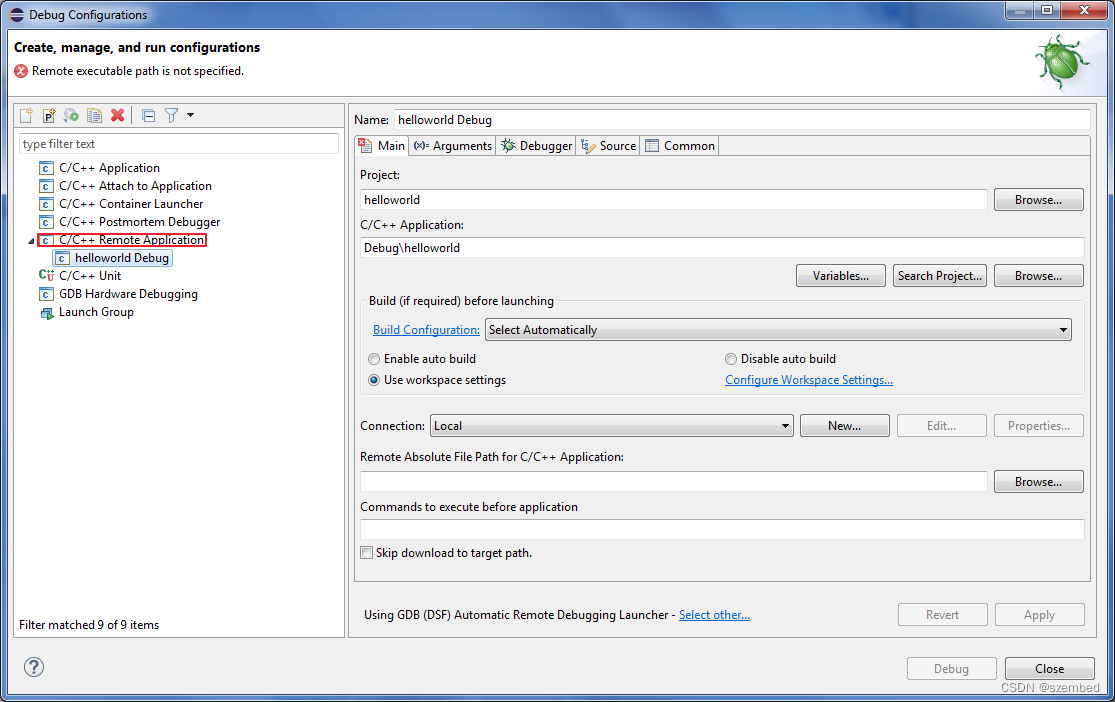
图:调试配置--创建远程连接
- 创建新连接
选择Main标签页,点击“Connection”右侧的 “New”,弹出“Create a new connection”窗口,连接方式选择“SSH”,紧接着点击“OK”,弹出详细配置属性。
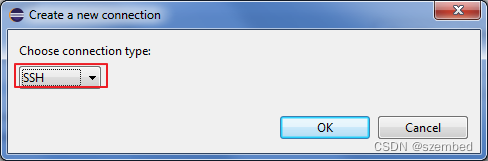
图:调试配置--创建新连接

图:调试配置--配置连接属性
创建新连接后,“Connection”改为EVB-6ULx(Connection name)。
注:默认情况下,embfly的密码为embfly168。
- 指定程序的远程存储路径
配置完ssh连接后,再指定程序的远程存储路径,当点击浏览时便与EVB-6ULx建立ssh连接。若是第一次连接会提示身份验证,选择“yes”。

图:调试配置--ssh身份验证
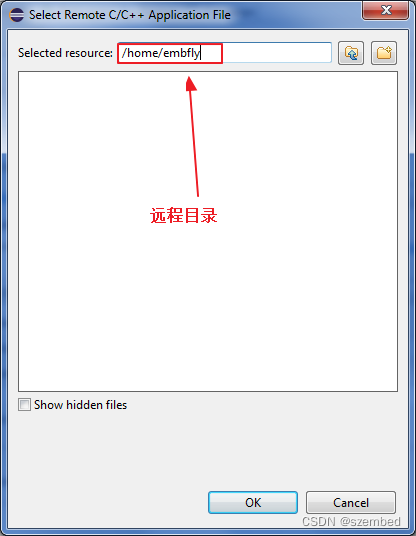
图:调试配置--程序远程存储路径
- 部署方式
Eclipse默认自动部署到EVB-6ULx主板,点击“Debug Configure”对话框底部的“Using GDB(DSF) Automatic Remote Debugging Laucher - Select other...”选择。保持默认或者选择“GDB(DSF) Automatic Remote Debugging Laucher”均可。
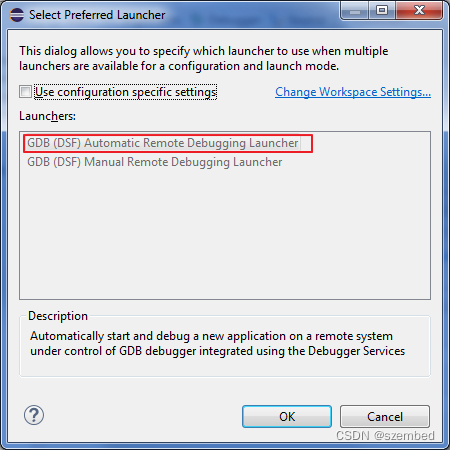
图:部署方式选择
当选择“GDB(DSF) Manual Remote Debugging Launcher”时,参考附录1 Eclipse应用程序手动部署。
- 指定gdb
点击Debugger标签,在Debugger Options下选择Main,然后点击“Browse...”找到Windows版本的gdb。配置完成后,点击Apply保存。
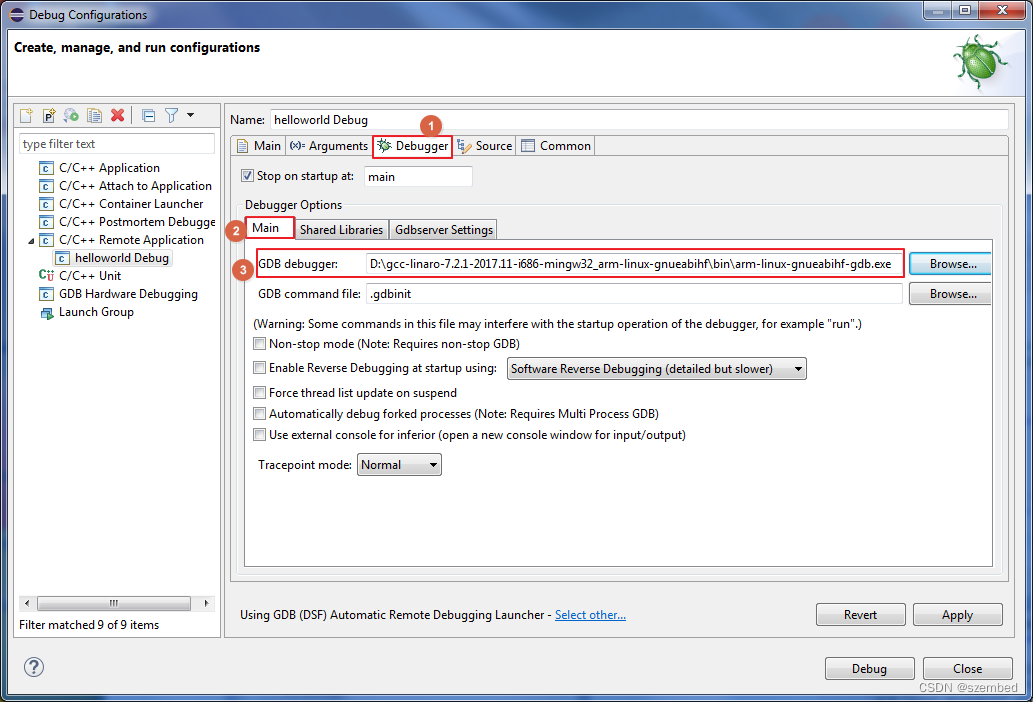
图:调试配置--指定gdb
此外,若需要修改远程(EVB-6ULx主板)gdbserver设置,切换至“Debugger”标签、“Gdbserver Settings”子标签。“Gdbserver path”路径一般不用修改,除非gdbserver程序不在环境变量中或文件名不是gdbserver。若需要修改端口号,则更改“Port number”框中的数值。
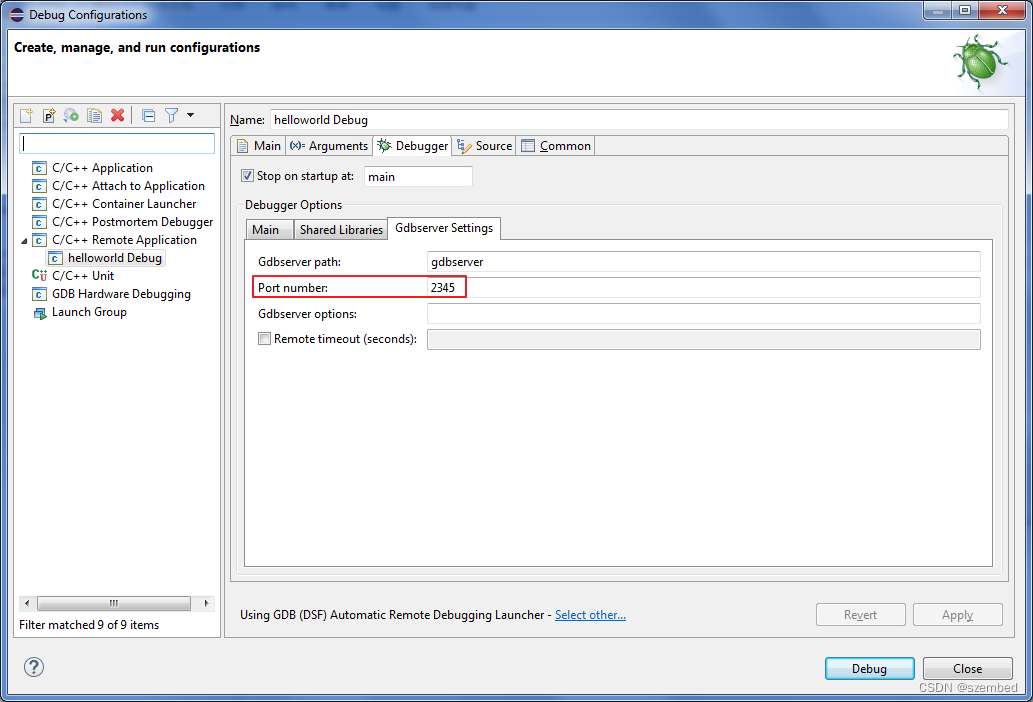
图:gdbserver 设置
4、调试
点击“Debug Configurations”的debug按钮开始调试,或返IDE主界面调试。
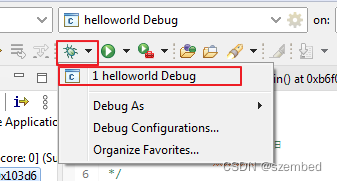
主界面调试按钮
进入调试后,点击Step Into(F5)或Step Over(F6)单步调试。同时,Console会打印调试过程。能完成这些操作,则表明调试正常。
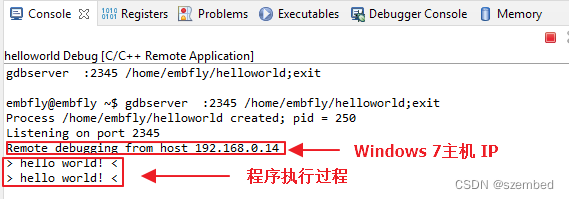
图:调试过程






















 152
152











 被折叠的 条评论
为什么被折叠?
被折叠的 条评论
为什么被折叠?








